Bagaimana cara membandingkan dua daftar alamat email di lembar kerja Excel?
Misalkan, ada dua daftar alamat Email di worksheet, sekarang Anda ingin mengetahui alamat Email yang ada di dua kolom Email. Jika alamat Email di kolom B yang juga ada di kolom A, teks "Cocok Ditemukan" akan ditampilkan di sebelah alamat email yang sesuai di kolom C seperti gambar berikut yang ditampilkan. Artikel ini, saya akan berbicara tentang beberapa metode yang berguna untuk menyelesaikan pekerjaan ini di Excel.

Bandingkan dua daftar alamat Email dan temukan yang sama dengan rumus
Bandingkan dua daftar alamat Email dan pilih atau sorot yang sama dengan Kutools for Excel
Bandingkan dua daftar alamat Email dan temukan yang sama dengan rumus
Rumus berikut dapat membantu Anda mengetahui alamat Email yang ada di Kolom A dan Kolom B, lakukan seperti ini:
1. Masukkan rumus ini di sel kosong di mana akan menampilkan hasilnya: =IF(COUNTIF($A$2:$A$10,B2)>0, "Match Found",""), lalu seret gagang isian ke bawah ke sel untuk mendapatkan hasilnya.
2. Jika alamat Email di kolom B ada di kolom A, teks Cocok Ditemukan ditampilkan di sebelah alamat email yang sesuai di kolom C, lihat tangkapan layar:
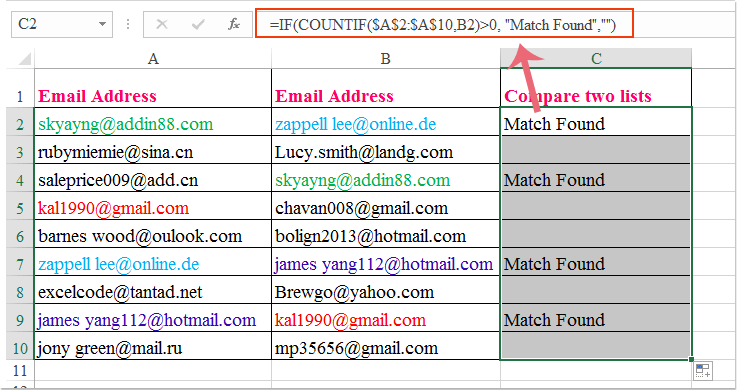
Bandingkan dua daftar alamat Email dan pilih atau sorot yang sama dengan Kutools for Excel
Jika Anda memiliki Kutools untuk Excel, Dengan yang Pilih Sel yang Sama & Berbeda fitur, Anda dapat dengan cepat memilih alamat Email yang sama yang terletak di kedua kolom.
| Kutools untuk Excel : dengan lebih dari 300 add-in Excel yang praktis, gratis untuk dicoba tanpa batasan dalam 30 hari. |
Setelah menginstal Kutools untuk Excel, lakukan seperti ini:
1. Pilih dua kolom yang ingin Anda bandingkan dan temukan alamat email yang sama, lalu klik Kutools > Pilih > Pilih Sel yang Sama & Berbeda, lihat tangkapan layar:

2. di Pilih Sel yang Sama & Berbeda kotak dialog, lakukan operasi berikut:
(1.) Periksa Data saya memiliki tajuk jika ada header di data yang Anda pilih;
(2.) Kemudian pilih Setiap baris dari Berdasarkan bagian;
(3.) Lalu pilih Nilai yang sama dari Menemukan bagian;
(4.) Akhirnya, Anda dapat memilih satu latar belakang atau warna font untuk menyorot sel yang dipilih sesuai kebutuhan Anda di bawah Memproses hasil bagian.
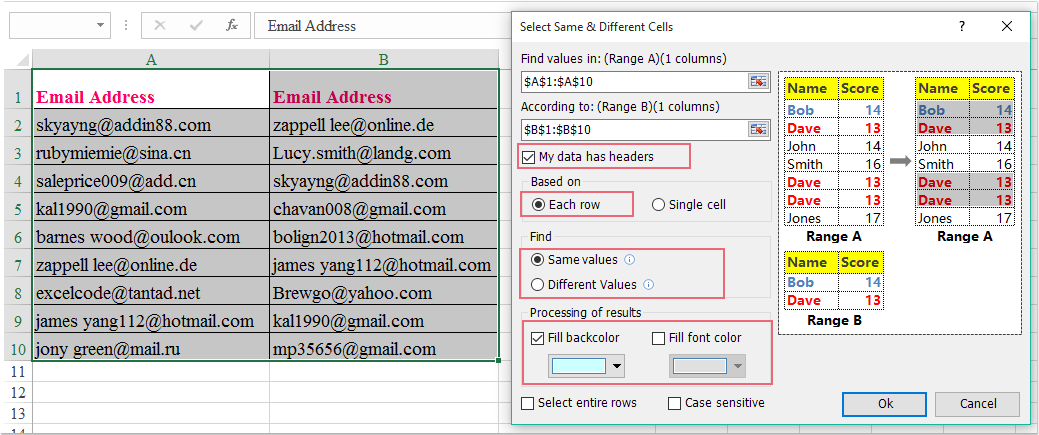
3. Dan kemudian klik Ok tombol, alamat Email yang sama yang ada di dua daftar telah dipilih dan disorot di Kolom A, lihat tangkapan layar:
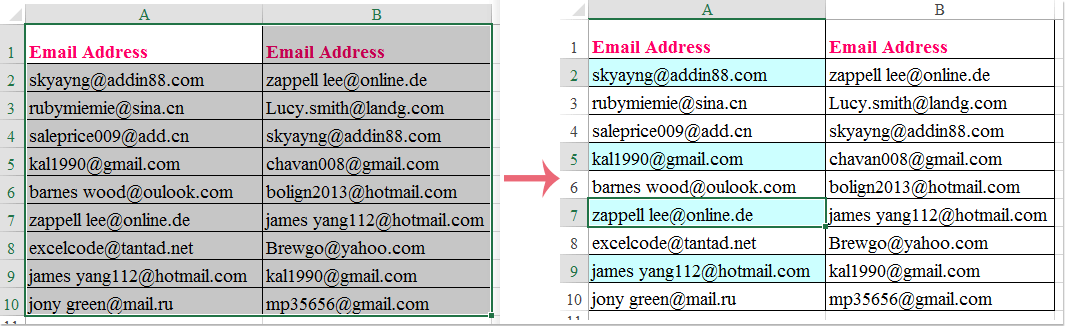
Klik untuk Mengunduh Kutools for Excel dan uji coba gratis Sekarang!
Alat Produktivitas Kantor Terbaik
Tingkatkan Keterampilan Excel Anda dengan Kutools for Excel, dan Rasakan Efisiensi yang Belum Pernah Ada Sebelumnya. Kutools for Excel Menawarkan Lebih dari 300 Fitur Lanjutan untuk Meningkatkan Produktivitas dan Menghemat Waktu. Klik Di Sini untuk Mendapatkan Fitur yang Paling Anda Butuhkan...

Tab Office Membawa antarmuka Tab ke Office, dan Membuat Pekerjaan Anda Jauh Lebih Mudah
- Aktifkan pengeditan dan pembacaan tab di Word, Excel, PowerPoint, Publisher, Access, Visio, dan Project.
- Buka dan buat banyak dokumen di tab baru di jendela yang sama, bukan di jendela baru.
- Meningkatkan produktivitas Anda sebesar 50%, dan mengurangi ratusan klik mouse untuk Anda setiap hari!
